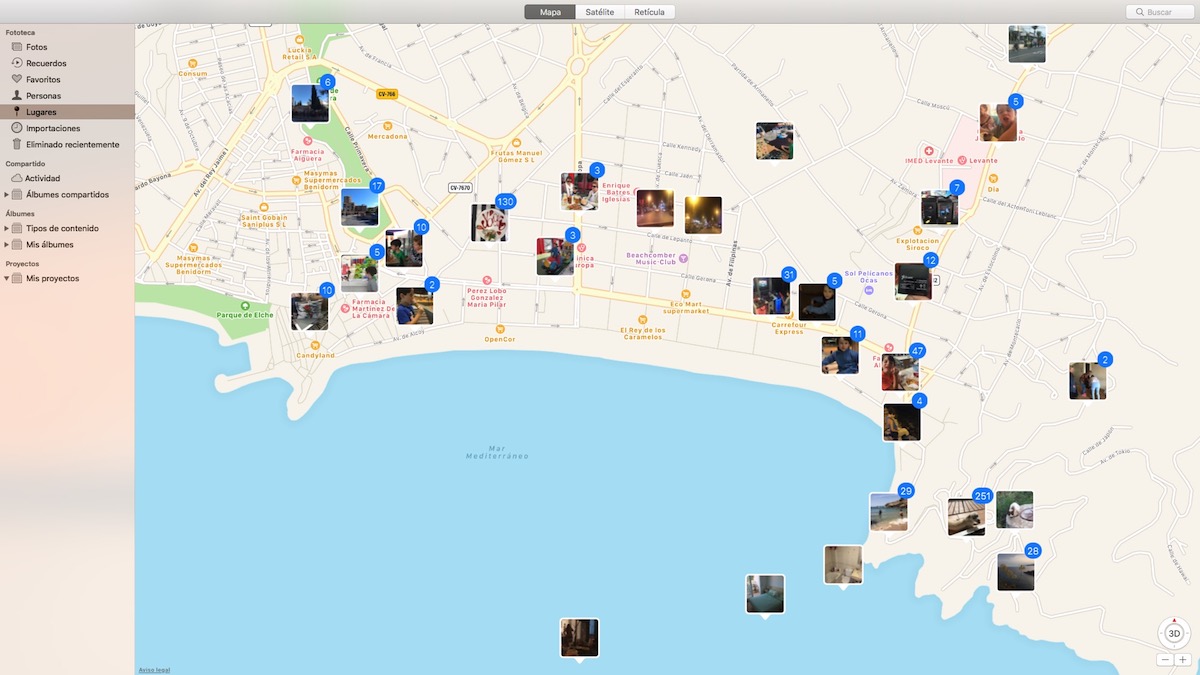
স্মার্টফোনগুলি traditionalতিহ্যবাহী কমপ্যাক্ট ক্যামেরাগুলির উপর দিয়ে ভূমিধস দ্বারা যুদ্ধে জয়লাভ করেছে, তবে তাদের মানের কারণে তা নয়, সাম্প্রতিক বছরগুলিতে এবং মূলত উচ্চ-প্রান্তের মধ্যে এমন একটি গুণ রয়েছে যা এই ধরণের ক্যামেরার দ্বারা offeredর্ষার কিছু কম বা কিছুই নেই nothing .... মূল কারণ ছিল আরাম।
আমরা সর্বদা আমাদের স্মার্টফোনটি আমাদের সাথে রাখি। এবং এটির সাথে আমরা ফটো এবং ভিডিও উভয়ের জন্য একটি ক্যামেরা রাখি (ক্যামকর্ডারগুলি এমন একটি পণ্য যা স্মার্টফোনের আগমনের সাথে সাথে তার বাজারটি ধসে পড়ে)। আমাদের স্মার্টফোন দিয়ে আমরা যেখানেই থাকি না কেন কেবল ছবি এবং ভিডিও তুলতে পারি, তবে এটি আমাদের অনুমতিও দেয় স্থান সংরক্ষন একই থেকে

যখন আমরা একটি ফটোগ্রাফ তুলি, আমরা তৈরি করা ফাইলটির সাথে একসাথে ডেটা সিরিজ সংরক্ষণ করা হয়, এটি এক্সআইএফ নামে পরিচিত, যা কেবল এক্সপোজার, শাটার এবং অন্যান্য মানগুলিকেই সঞ্চয় করে না, যদি আমাদের ক্যামেরাটি কনফিগার করে থাকে যাতে অবস্থান তথ্য রেকর্ড, তাদের সংরক্ষণ করুন।
ই দিয়ে আমরা কী করতে পারি?আপনি কি ডেটা?

লোকেশন ডেটার জন্য ধন্যবাদ এবং আমরা যে ফটো পরিচালক ব্যবহার করি তার উপর নির্ভর করে আমরা পারি আমরা যেখানে ছবিগুলি নিয়েছি তা দ্রুত এবং সহজেই সন্ধান করুন, নির্দিষ্ট স্থানে সঞ্চিত স্থানাঙ্ককে রূপান্তর করতে অবলম্বন না করেই।
বছরগুলি কেটে যাওয়ার সাথে সাথে মানের মানের ক্যামেরা, উভয়ই প্রতিবিম্ব এবং আয়নাবিহীন, এই ফাংশন যুক্ত করা হয়েছেযদিও কখনও কখনও এটি একটি পৃথক আনুষঙ্গিক যা আমাদের ফটোগ্রাফগুলি নির্দিষ্ট অবস্থানের পাশে সংরক্ষণ করতে চাইলে আমাদের অবশ্যই কিনতে হবে।
আপনি যদি ভাবেন যে সময়টি আপনার অবস্থান অনুসারে আপনার ফটোগুলি শ্রেণিবদ্ধ করা শুরু করেছে, বিশেষত আপনি যদি ভ্রমণ করতে চান তবে আমরা আপনাকে কীভাবে করতে পারি তা আপনাকে দেখাব ফটোতে অবস্থান যুক্ত করুন যা এটি নেই, কারণ এগুলি এই ফাংশনটি সরবরাহ করে এমন কোনও ডিভাইস দিয়ে তৈরি করা হয়নি।
ম্যাকের কোনও ফটোতে অবস্থান যুক্ত করুন
ম্যাকের উপর আমাদের চিত্রগুলি পরিচালনা করতে, আমরা যদি আইফোনও ব্যবহার করি তবে আমাদের কাছে আমাদের কাছে সেরা অ্যাপ্লিকেশনটি হ'ল এফওটোস, একটি অ্যাপ্লিকেশন যা স্থানীয়ভাবে উপলব্ধ ম্যাকোজে আমরা যদি কোনও ম্যাক থেকে কোনও ফটোগ্রাফের অবস্থান যুক্ত করতে চাই তবে আমাদের অবশ্যই নিম্নলিখিত পদক্ষেপগুলি সম্পাদন করতে হবে।
- প্রথমত, আমাদের অবশ্যই ফটো অ্যাপ্লিকেশনটি খুলতে হবে এবং চিত্র নির্বাচন করুন যা আমরা এই তথ্য যুক্ত করতে চান।
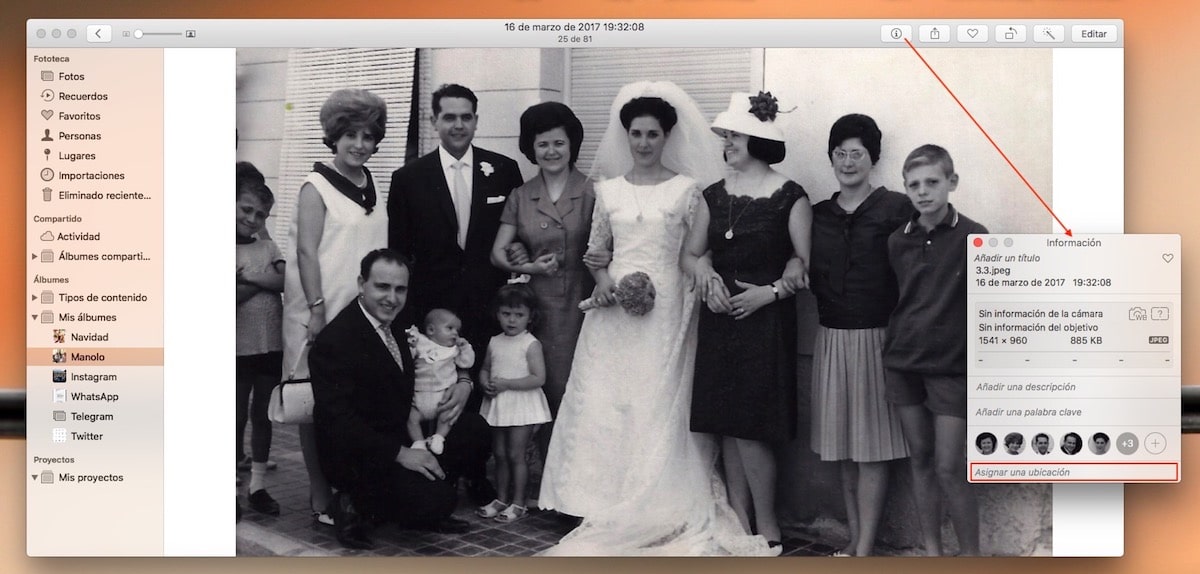
- একবার আমরা চিত্রটি নির্বাচন করে নিলে, আমাদের অবশ্যই অ্যাপ্লিকেশনটির শীর্ষ মেনুতে গিয়ে (আই) ক্লিক করতে হবে চিত্র বৈশিষ্ট্য অ্যাক্সেস। এই বিভাগটি চিত্রের এক্সআইএফ ডেটা দেখায়, যা উপলব্ধ থাকলে অবস্থানও অন্তর্ভুক্ত করে।
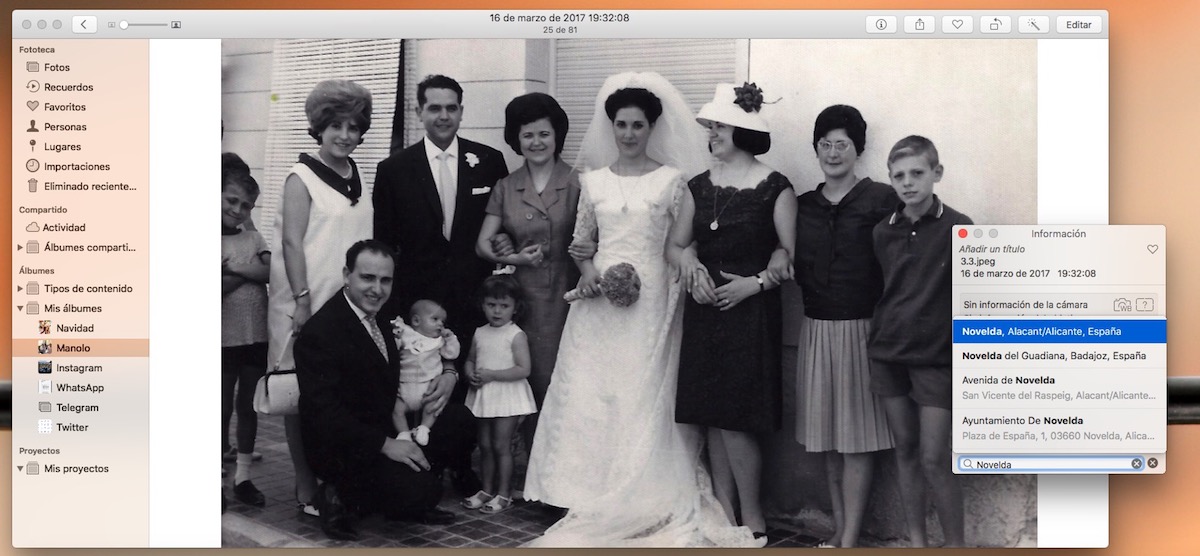
- বাক্সে একটি অবস্থান বরাদ্দ করুন আমাদের যেখানে এটি তৈরি করা হয়েছিল সেখানে লিখতে হবে, এক্ষেত্রে এটি নভলদা। স্বয়ংক্রিয়ভাবে, যেমন আমরা লিখি, বিভিন্ন অপশন প্রদর্শিত হবে যা থেকে আমরা চয়ন করতে পারি।
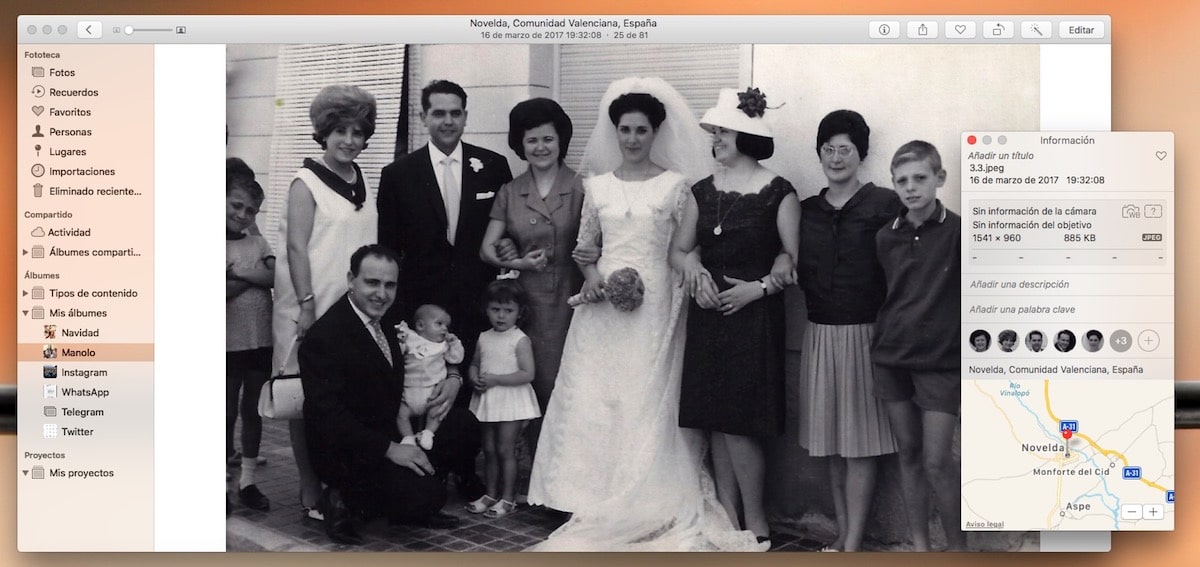
- একবার, আমরা লোকেশনটির নামটি খুঁজে পেয়েছি, কেবল আমাদের করতে হবে প্রবেশ করুন। এরপরে, আমরা যে শহরটি নির্বাচন করেছি তার নামটির অবস্থানের মানচিত্রের সাথে প্রদর্শিত হবে।
আমরা ইমেজটিতে যুক্ত করেছি এমন নতুন স্থানটি অ্যাপ্লিকেশনটি স্বীকৃত হয়েছে কিনা তা পরীক্ষা করতে, আমাদের কেবল বিকল্পটি ব্যবহার করতে হবে ফটো গ্রন্থাগার> স্থান এবং চিত্রটি আমরা যে অবস্থানটিতে রেখেছি তা সন্ধান করুন।
উইন্ডোজ একটি ফটো অবস্থান যুক্ত করুন
দুর্ভাগ্যক্রমে এবং ম্যাকোএসের বিপরীতে, উইন্ডোজ 10 আমাদের ফটোগুলিতে অবস্থান যুক্ত করার কোনও উপায় সরবরাহ করে না, যা আমাদের তৃতীয় পক্ষের অ্যাপ্লিকেশনগুলি গ্রহণ করতে বাধ্য করে। যে অ্যাপ্লিকেশনটি সেরা ফলাফল দেয় তাকে কল করা হয় জিওফোটো - জিওট্যাগ, মানচিত্র এবং স্লাইডশো। জিওফোটো এমন একটি অ্যাপ্লিকেশন যা আমরা বিনামূল্যে ডাউনলোড করতে পারি এবং যার সাহায্যে আমরা কেবলমাত্র তিনটি ফটোতে অবস্থান যুক্ত করতে পারি।
যদি আমরা আমাদের আরও ফটোগ্রাফের সাথে অবস্থানটি যোগ করতে এটি ব্যবহার করা চালিয়ে যেতে চাই, তবে এটি আমাদের প্রদত্ত বাকী সমস্ত কার্যকারিতা গ্রহণের পাশাপাশি (তাদের অবস্থানের ভিত্তিতে একটি মানচিত্রে চিত্রগুলি সন্ধান করুন) করতে হবে, চেকআউট এ যান এবং 5,99 ইউরো প্রদান করুন খরচ. এখন আমরা কোন অ্যাপ্লিকেশনটির সাথে পরিষ্কার হয়েছি, আমরা উইন্ডোজ 10 এর সাথে আমাদের ফটোগুলিতে অবস্থান যুক্ত করতে পারি, আমরা আপনাকে অনুসরণ করার পদক্ষেপগুলি প্রদর্শন করব।
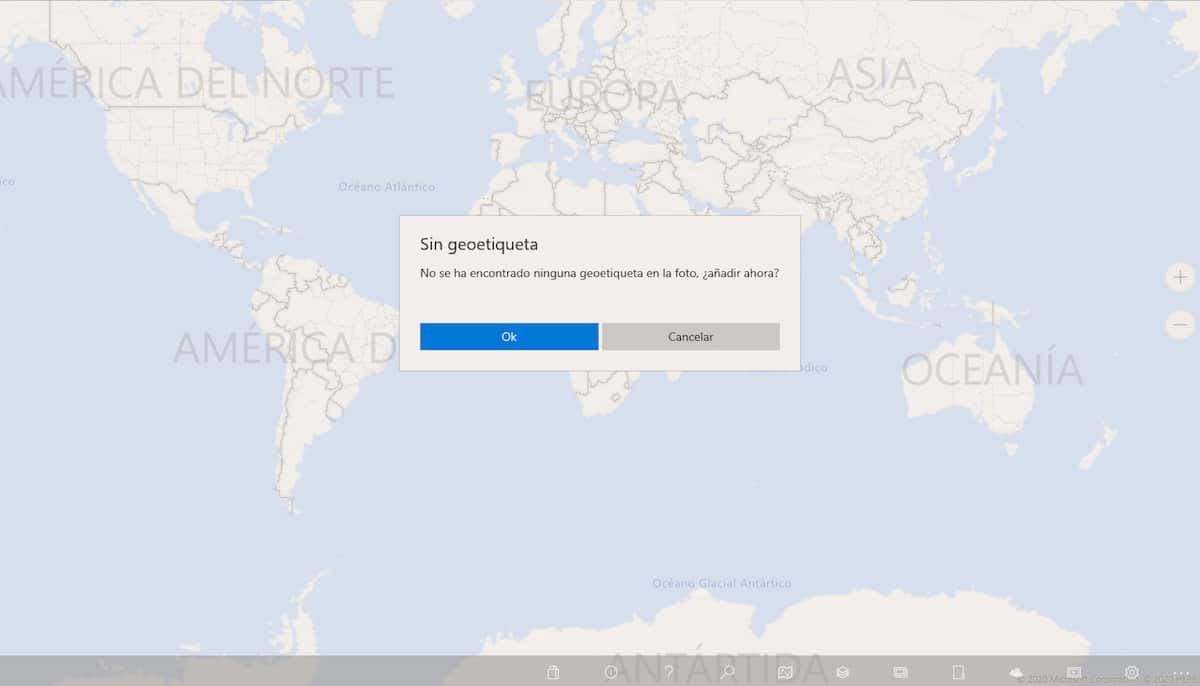
- একবার আমরা উইন্ডোজ স্টোর থেকে অ্যাপ্লিকেশন ইনস্টল করার পরে, আমরা যে চিত্র বা চিত্রগুলিতে লোকেশনটি যুক্ত করতে চাইছি তা নির্বাচন করুন, ক্লিক করুনএবং ডান বোতাম এবং আমরা তাদের জিওফোটো দিয়ে খুলি।
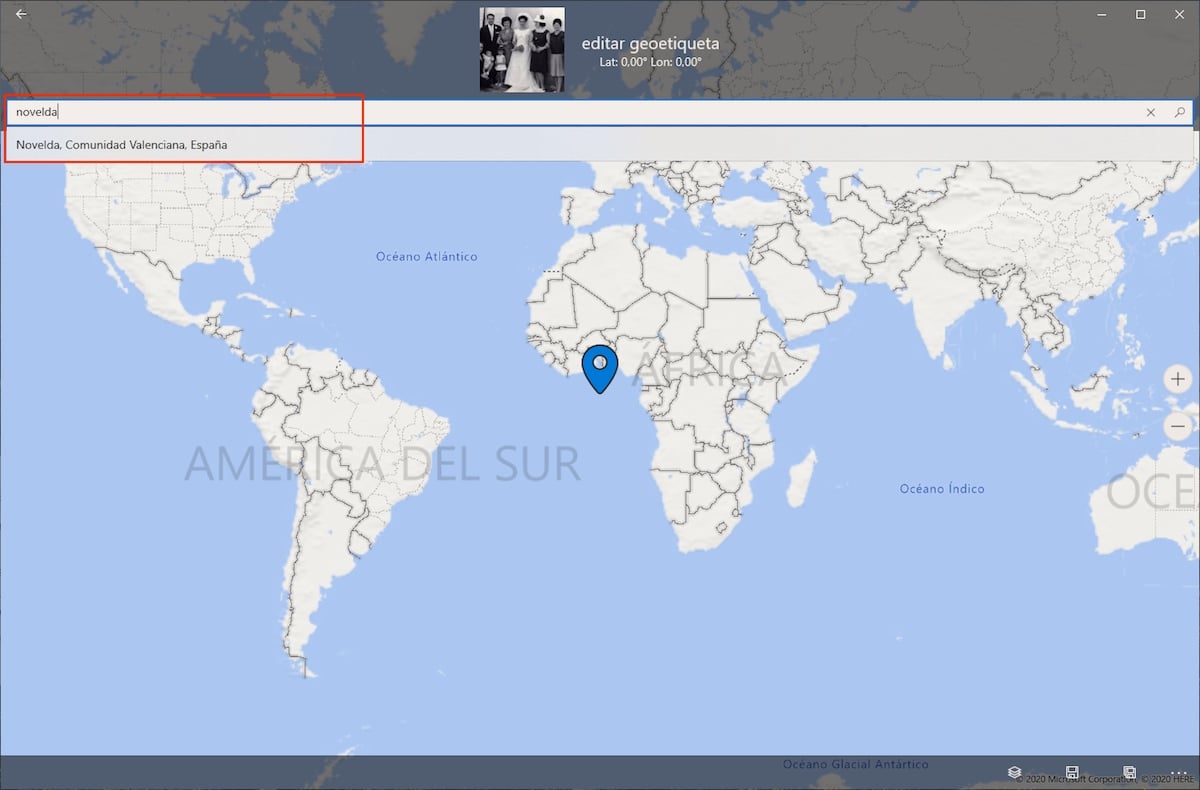
- পরবর্তী, আমাদের অবশ্যই চিত্র অবস্থান লিখুন যেটি আমরা উপরের বাক্সে নির্বাচন করেছি এবং এটি আমাদের সরবরাহ করে এমন বিকল্পগুলি থেকে নির্বাচন করুন যা অবস্থানের সাথে মিল রয়েছে। শেষ অবধি, আমাদের অবশ্যই চিত্রের নীচে ডানদিকে অবস্থিত সেভ বোতামের মাধ্যমে চিত্রটিতে অবস্থান সংরক্ষণ করতে হবে।
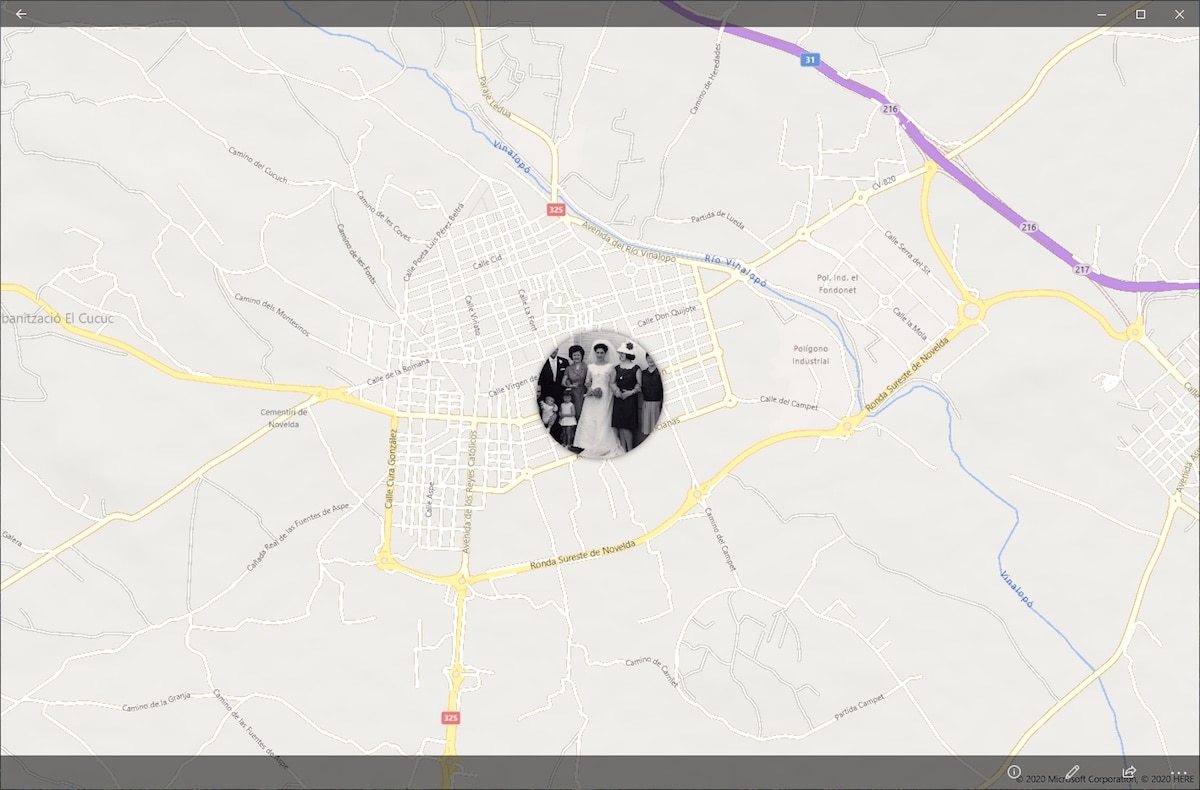
- অবস্থানটি সঠিকভাবে সংরক্ষণ করা হয়েছে কিনা তা পরীক্ষা করতে, আমরা কেবলমাত্র চিত্রটি ব্যবহার করে আবার চিত্রটি খোলার জন্য সিটি ব্যবহার করিহ্যাক কীভাবে এটি মানচিত্রে প্রদর্শিত হয়, আমরা যোগ করা হয়েছে যে অবস্থান ব্যবহার করে।
উইন্ডোজ স্টোর থেকে জিওফোটো ডাউনলোড করুন
আইফোনে একটি ফটো অবস্থান যুক্ত করুন
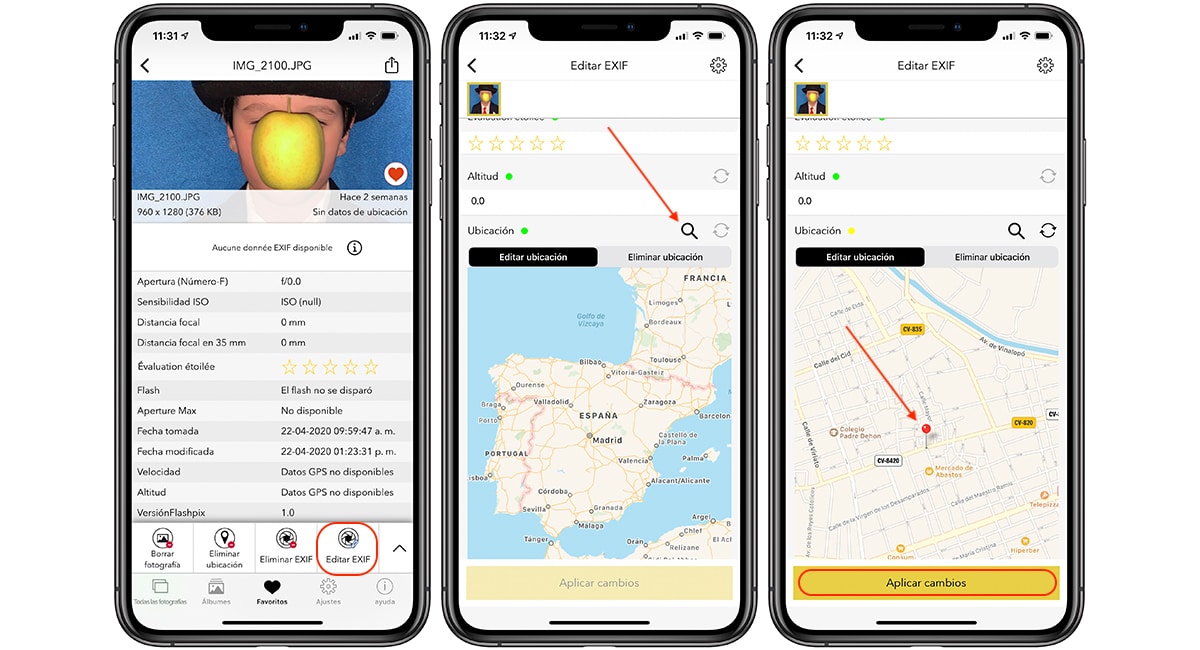
অ্যাপ স্টোরটিতে আমাদের বিভিন্ন অ্যাপ্লিকেশন রয়েছে যা আমাদের ফটোগ্রাফগুলির এক্সআইএফ ডেটা নিয়ে কাজ করার অনুমতি দেয় এগুলির সমস্তই আমাদের অবস্থান যুক্ত করতে দেয় না ডিভাইস থেকে একটি ফটোতে।
আমাদের এই ফাংশনটি অফার করে অ্যাপ স্টোরটিতে উপলব্ধ সেরা বিকল্পগুলির একটি এক্সআইএফ ভিউয়ার, একটি অ্যাপ্লিকেশন যার দাম 3,49 ইউরোর রয়েছে তবে আমরা আমাদের দেওয়া সমস্ত ফাংশনগুলি পরীক্ষা করতে সক্ষম হতে সীমিত সংখ্যক ফাংশন সহ একটি লাইট সংস্করণও আমরা পাই।
আমরা যদি আইএফআইএফ ভিউয়ারের সাথে আইফোন থেকে সরাসরি কোনও ফটোতে একটি অবস্থান যুক্ত করতে চাই তবে আমাদের অবশ্যই এটি সম্পাদন করব পরবর্তী পদক্ষেপ:
- একবার আমরা অ্যাপ্লিকেশনটি খোলার পরে, আমাদের অবশ্যই চিত্র নির্বাচন করুন যা আমরা অবস্থান যুক্ত করতে চান।
- এর পরে, আমরা চিত্রটির নীচের মেনুতে গিয়ে ক্লিক করব EXIF সম্পাদনা করুন।
- পরবর্তী উইন্ডোতে, আমরা নীচে, ভিতরে যাই অবস্থান, ম্যাগনিফাইং গ্লাস ক্লিক করুন শহরের নাম লিখুন এটি যেখানে রয়েছে, আমরা পরিবর্তনগুলি প্রয়োগ করি এবং এটিই।
অ্যান্ড্রয়েডে কোনও ছবির অবস্থান যুক্ত করুন
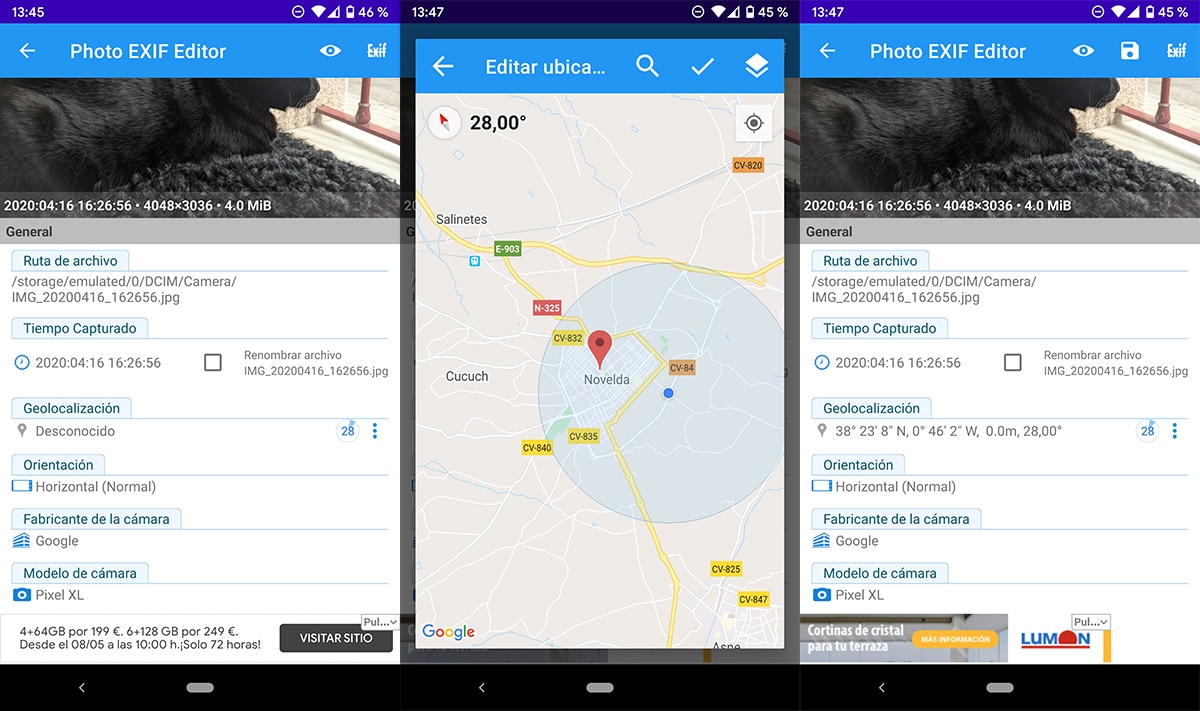
প্লেতে আমাদের কাছে ফটো এক্সআইএফ এডিটর অ্যাপ্লিকেশনটি রয়েছে আমাদের কাছে, একটি অ্যাপ্লিকেশন যা এর নামটি সূচিত করে, তা আমাদের অনুমতি দেয় ফটোগুলির EXIF ডেটা সম্পাদনা করুনহয় হয় নতুন ডেটা যুক্ত করতে বা বিদ্যমান তথ্য মুছতে। ফটো এক্সআইএফ সম্পাদক সহ অ্যান্ড্রয়েডের কোনও ফটোতে অবস্থান যুক্ত করতে আমাদের এই পদক্ষেপগুলি সম্পাদন করতে হবে:
- প্রথমত, একবার আমরা অ্যাপ্লিকেশনটি খুললে আমাদের অবশ্যই ক্লিক করতে হবে অন্বেষণ করা এবং যে ফটোতে আমরা এক্সআইএফ ডেটা যুক্ত করতে চাই তা সন্ধান করুন।
- এর পরে, একটি সম্পাদক খোলা হবে যেখানে আমরা আমাদের চাই সমস্ত ডেটা পরিবর্তন করতে পারি। আমাদের ক্ষেত্রে, আমরা ক্লিক করুন ভূ.
- এরপরে, একটি মানচিত্র প্রদর্শিত হবে যেখানে আমাদের ফটোগ্রাফের আনুমানিক অবস্থানটি স্থাপন করতে হবে। একবার অবস্থান সহ পিনটি উপস্থিত হয়ে গেলে, বৈধতা আইকনে ক্লিক করুন এবং তারপরে একই অবস্থানে প্রদর্শিত আইকনটির মাধ্যমে সংরক্ষণ করুন।
- একবার আমরা লোকেশনটির সাথে ছবিটি সংরক্ষণ করা হয়ে গেলে, ফটোটির এক্সআইএফ ডেটা আবার প্রদর্শিত হবে আমরা নির্বাচন করা অবস্থান সহ।